يطالبك الحقل Fill-In بإدخال نص. تتم طباعة استجابتك بدلا من الحقل.
ملاحظة: لإدراج استجابتك في أكثر من موقع واحد، استخدم حقل Ask.
يطالبك Word باستجابة في كل مرة تقوم فيها بتحديث حقل Fill-In، مثل عند الضغط على F9 أو التنقل عبر السجلات في دمج البريد. عند إنشاء مستند جديد يستند إلى قالب (ملف .dotm أو .dotx) ويحتوي على حقول Fill-In، Word يطالبك باستجابة في كل حقل Fill-In.
يمكنك استخدام حقل Fill-In في مستند أو كجزء من دمج البريد.
لاستخدام حقل Fill-In في مستند
-
ضمن علامة التبويب إدراج، في المجموعة نص، انقر فوق الأجزاء السريعة، ثم انقر فوق حقل.
-
في قائمة أسماء الحقول ، حدد تعبئة.
-
في المربع المطالبة ، اكتب السؤال الذي تريد الإجابة عنه.
-
إذا كنت تريد استجابة معرفة مسبقا، فحدد خانة الاختيار الاستجابة الافتراضية للمطالبة ، واكتب النص.
-
إذا كنت تريد تطبيق نفس الاستجابة على جميع السجلات في دمج المراسلات، فحدد خانة الاختيار المطالبة قبل دمج نص الإشارة المرجعية . وإلا، سيطالبك Word باستجابة مع كل سجل.
-
انقر فوق موافق.
لاستخدام حقل Fill-In كجزء من دمج البريد
أثناء إعداد دمج المراسلات، قم بما يلي:
-
على علامة التبويب مراسلات ، في المجموعة كتابة & إدراج حقول ، انقر فوق قواعد، ثم انقر فوق تعبئة.
-
في المربع المطالبة ، اكتب السؤال الذي تريد الإجابة عنه.
-
إذا كنت تريد استجابة معرفة مسبقا، فاكتب الاستجابة في مربع النص التعبئة الافتراضية .
-
إذا كنت تريد تطبيق نفس الاستجابة على جميع السجلات في الدمج، فحدد خانة الاختيار طلب مرة واحدة . وإلا، سيطالبك Word باستجابة مع كل سجل.
بناء الجملة
عند عرض رمز الحقل Fill-In في المستند، يبدو بناء الجملة كما يلي:
{ FILLIN ["Prompt "] [مفاتيح التبديل الاختيارية ] }
ملاحظة: إن رمز الحقل يحدد ما يجب إظهاره في الحقل. ونتائج الحقل هي ما يتم عرضه في المستند بعد تقييم رمز الحقل. للتبديل بين عرض رمز الحقل ونتائج رموز الحقل، اضغط على Alt+F9.
إرشادات
"المطالبة"
النص المعروض في مربع الحوار — على سبيل المثال، "أدخل اسم العميل:"
رموز التبديل الاختيارية
\d "افتراضي"
تحديد استجابة افتراضية إذا لم تكتب شيئا في مربع حوار المطالبة. يدرج الحقل { FILLIN "Enter typist's initials:" \d "tds" } "tds" إذا لم يتم إدخال أي استجابة.
إذا لم تحدد استجابة افتراضية، Word يستخدم الاستجابة الأخيرة التي تم إدخالها. لتحديد إدخال فارغ كافتراضي، اكتب علامات اقتباس فارغة بعد التبديل. على سبيل المثال، اكتب \d ""..
o\
يطالب مرة واحدة فقط أثناء دمج البريد بدلا من كل مرة يتم فيها دمج سجل بيانات جديد. يتم إدراج نفس الاستجابة في كل مستند مدمج ناتج.
مثال
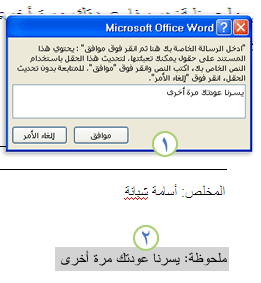
1. يتضمن المستند postscript يتكون من حقل Fill-In. المطالبة بالحقل Fill-In هي كتابة رسالة شخصية هنا.
2. يتم تحديث الحقل Fill-In بالنص الذي اكتبه المستخدم استجابة للمطالبة.










